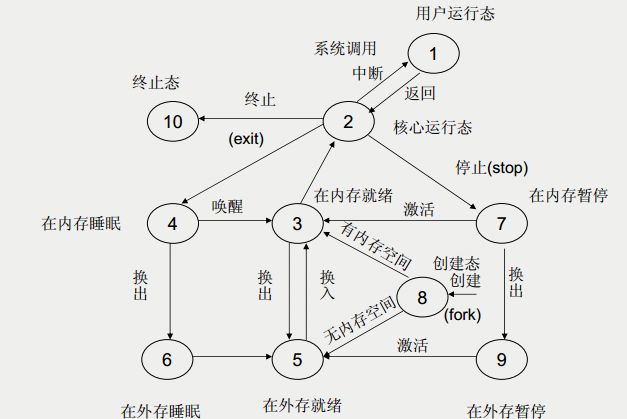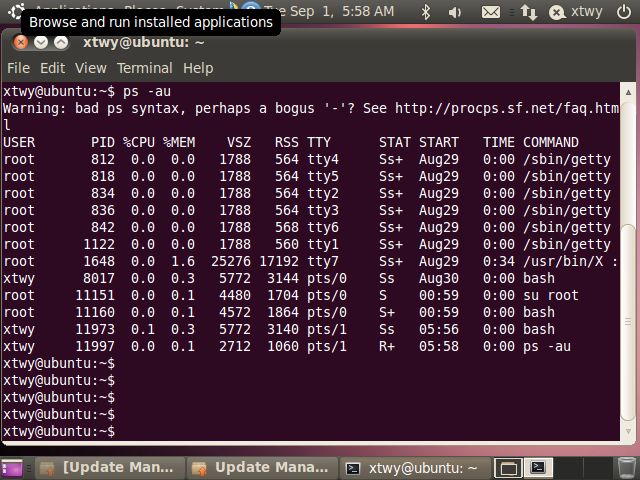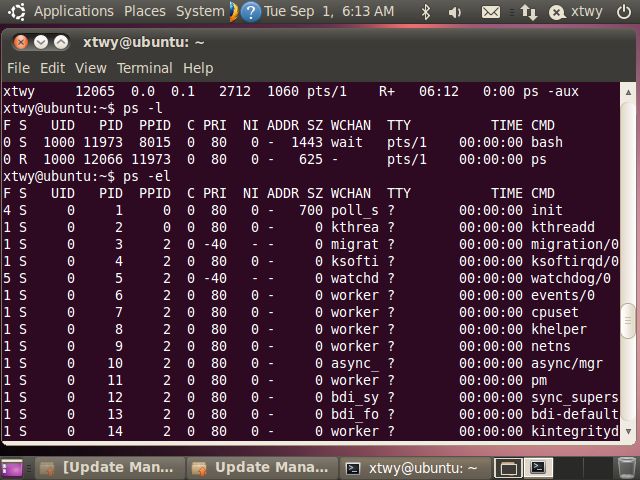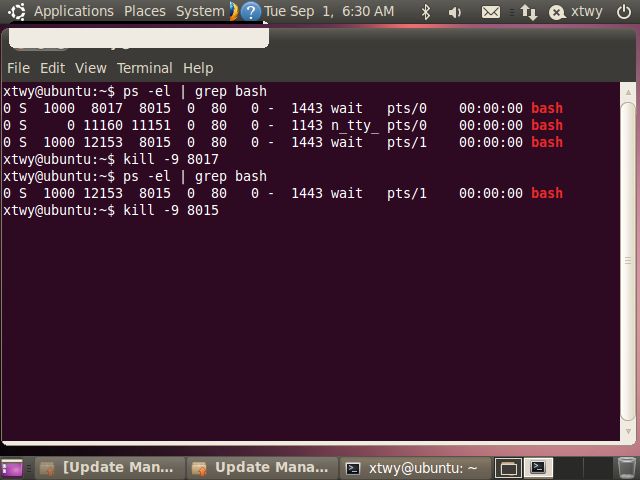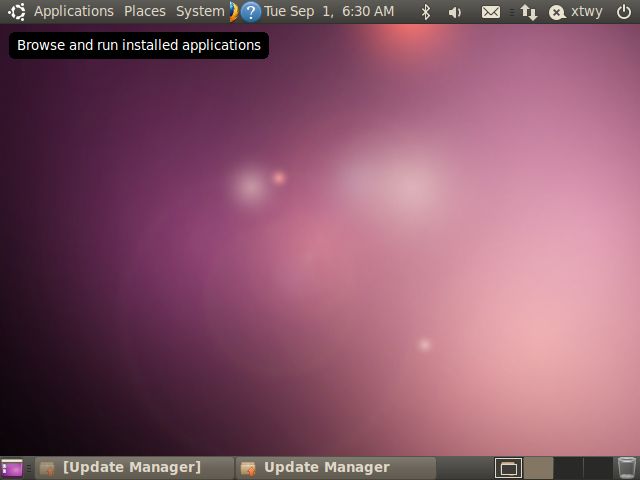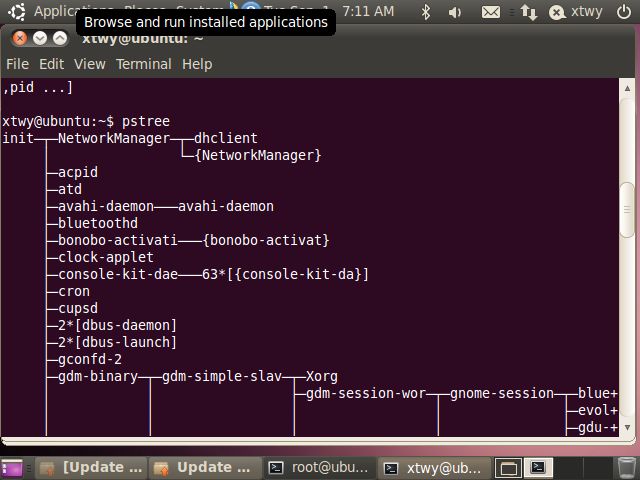Spark修炼之道(基础篇)——Linux大数据开发基础:第七节:进程管理
本节主要内容
- 进程管理简介
- 进程管理常用命令
- 计划任务
1. 进程管理简介
(1)进程概念
进程是操作系统中非常重要的一个概念,进程是程序的执行过程,相对于程序,进程是动态的,在linux系统中,它与用户权限相关,程序与进程并没有一一对应,一个程序可能对应多个进程,例如:
//ps命令列出当前所有对应当前用户的活动进程
xtwy@ubuntu:~$ ps
PID TTY TIME CMD
2087 pts/0 00:00:00 bash
2105 pts/0 00:00:00 ps
xtwy@ubuntu:~$ bash
//一个bash程序对应多个进程
xtwy@ubuntu:~$ ps
PID TTY TIME CMD
2087 pts/0 00:00:00 bash
2141 pts/0 00:00:00 bash
2156 pts/0 00:00:00 ps
子进程与父进程:一个进程产生另外一个进程,产生的进程称为子进程,生成另外一个进程的进程称为父进程。
//ps -l显示长格式进程信息
//其中PID表示进程ID,PPID表示其父进程ID
xtwy@ubuntu:~$ ps -l
F S UID PID PPID C PRI NI ADDR SZ WCHAN TTY TIME CMD
0 S 1000 2087 2085 0 80 0 - 1443 wait pts/0 00:00:00 bash
0 S 1000 2141 2087 0 80 0 - 1443 wait pts/0 00:00:00 bash
(2)进程状态
进程状态总体来看主要包括三种,分别是就绪状态、运行状态、等待状态,就绪状态指的是进程除了CPU资源,其他运行资源都已获得,当就就绪状态的进程得到CPU资源时,则进入进程进入运行状态,运行状态的进程在时间片用完后会重新转换成就绪状态,如果在运行时进程遇到IO等阻塞操作,则进程会进入等待状态,等待状态的进程当阻塞操作完成后,进程将进入就绪状态
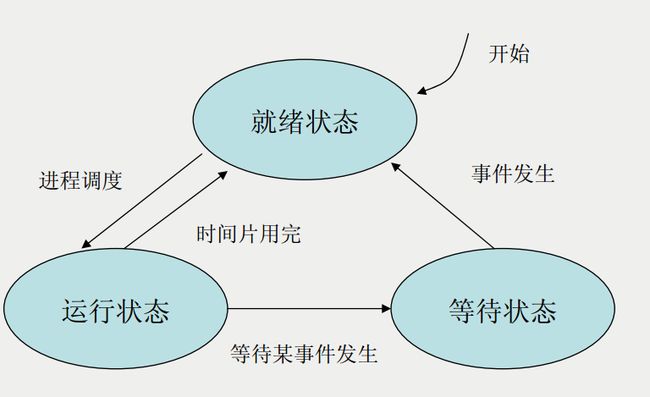
(3)前台进程与后台进程
前台进程指的是进程在执行时会将命令行阻塞,直到进程执行完毕;后台进程指的是进程在执行时不会阻塞当前命令行,而是在系统后台执行。
//直接ping,作为前台进程执行
root@ubuntu:~# ping www.baidu.com
PING www.a.shifen.com (115.239.211.112) 56(84) bytes of data.
64 bytes from 115.239.211.112: icmp_seq=1 ttl=128 time=4.50 ms
//加&符号表示作为后台进程进行执行
root@ubuntu:~# ping www.baidu.com -a &
[1] 13330
2. 进程管理常用命令
(1) ps命令
ps 命令常用选项包括:
(1)a显示所有用户的进程
(2)u显示用户名和启动时间
(3)x显示所有进程,包括没有控制终端的进程
(4)e显示所有进程,包括没有控制终端的进程,较x选项,信息更为简略
(5)l显示进程详细信息,按长格式显示
下面给出几个演示:
(1)ps -au 显示所有用户进程,并给出用户名和启动时间等详细信息
(2) ps -aux 显示所有用户进程,包括没有控制终端的进程,并给出用户和和启动埋单等详细信息
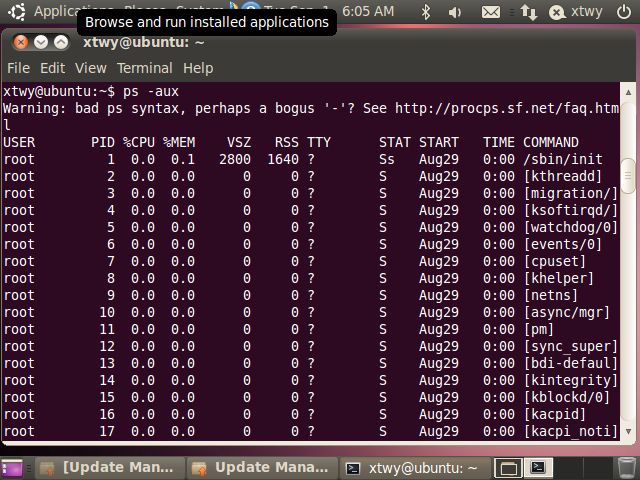
输出格式中对应字段含义:
USER: 进程所有者
PID: 进程号
%CPU: CPU占用率
%MEM: 内存占用率
VSZ:表示如果一个程序完全驻留在内存的话需要占用多少内存空间;
RSS:指明了当前实际占用了多少内存;
TTY: 终端的次要装置号码 (minor device number of tty)
STAT: 该进程程的状态,有以下值
D: 不可中断的静止
R: 正在执行中
S: 静止状态
T: 暂停执行
Z: 不存在但暂时无法消除
W: 没有足够的记忆体分页可分配
<: 高优先序的进程
N: 低优先序的进程
L: 有记忆体分页分配并锁在记忆体内
START: 进程开始时间
TIME: 执行的时间
COMMAND:所执行的指令输出格式对应字段含义:
F 进程的标志,
S 进程的状态,
PID 进程的ID,
PPID 进程的父进程ID,
C 进程的CPU占用率,
PRI 进程的优先权,
NI 进程的Nice值,
ADDR 进程的地址空间,
SZ 进程占用内存的大小,
WCHAN 进程当前是否在运行,
TTY 进程所属终端,
Time 进程的运行时间,
CMD 进程的命令.(2) kill 命令
有时候某个进程可能会长期占用CPU资源或无法正常执行或超出运行时间等,此时可能希望人工干预直接将进程杀死,这时候kill命令可以派上用场。
(1)kill pid,关闭进程
有时间kill并不能保证一定会关闭某个进程,例如

此时可以采用强制关闭的方式
(2)kill -9 pid,强制关闭进程
下面给出了强制进程的演示
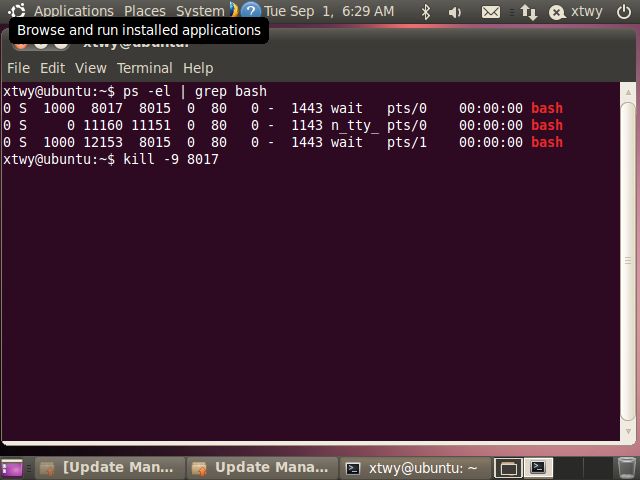
(3) renice 修改进程的优先级
root@ubuntu:/home/xtwy# ps -l
F S UID PID PPID C PRI NI ADDR SZ WCHAN TTY TIME CMD
4 S 0 12331 12306 0 99 19 - 1120 wait pts/0 00:00:00 su
0 S 0 12340 12331 0 99 19 - 1144 wait pts/0 00:00:00 bash
4 R 0 12368 12340 0 99 19 - 625 - pts/0 00:00:00 ps //重新指定权限
root@ubuntu:/home/xtwy# renice -5 12340
12340: old priority 19, new priority -5 //子进程的权限随父进程权限改变而改变
root@ubuntu:/home/xtwy# ps -l
F S UID PID PPID C PRI NI ADDR SZ WCHAN TTY TIME CMD
4 S 0 12331 12306 0 99 19 - 1120 wait pts/0 00:00:00 su
0 S 0 12340 12331 0 75 -5 - 1144 wait pts/0 00:00:00 bash
4 R 0 12373 12340 0 75 -5 - 625 - pts/0 00:00:00 ps
(4) 进程的前台后台切换
(1)ctr+c命令终止进程
ping baidu.com -a 命令将一直执行,终端被占用,要终止进程,需要使用ctr+c命令终止当前进程执行
root@ubuntu:/home/xtwy# ping baidu.com -a
PING baidu.com (180.149.132.47) 56(84) bytes of data.
^C64 bytes from 180.149.132.47: icmp_seq=1 ttl=128 time=138 ms
--- baidu.com ping statistics ---
1 packets transmitted, 1 received, 0% packet loss, time 0ms
rtt min/avg/max/mdev = 138.291/138.291/138.291/0.000 ms
(2)ctr+z命令挂起进程
root@ubuntu:/home/xtwy# ping baidu.com -a
PING baidu.com (180.149.132.47) 56(84) bytes of data.
^Z
[1]+ Stopped ping baidu.com -a
root@ubuntu:/home/xtwy# jobs
[1]+ Stopped ping baidu.com -a
(3)fg命令将进程转到前台执行
root@ubuntu:/home/xtwy# fg ping baidu.com -a 64 bytes from 180.149.132.47: icmp_seq=2 ttl=128 time=135 ms 64 bytes from 180.149.132.47: icmp_seq=3 ttl=128 time=139 ms 64 bytes from 180.149.132.47: icmp_seq=4 ttl=128 time=135 ms ^Z [1]+ Stopped ping baidu.com -a (4) bg命令将进程转到后台执行
root@ubuntu:/home/xtwy# bg
[1]+ ping baidu.com -a &
root@ubuntu:/home/xtwy# 64 bytes from 180.149.132.47: icmp_seq=5 ttl=128 time=134 ms
jobs64 bytes from 180.149.132.47: icmp_seq=6 ttl=128 time=135 ms
[1]+ Running ping baidu.com -a &
(5)jobs命令查看任务
root@ubuntu:/home/xtwy# jobs
[1]+ Running ping baidu.com -a &(5) top命令动态显示进程信息
top命令动态显示进程信息,可以对进程的CPU、内存使用情况进行动态监测
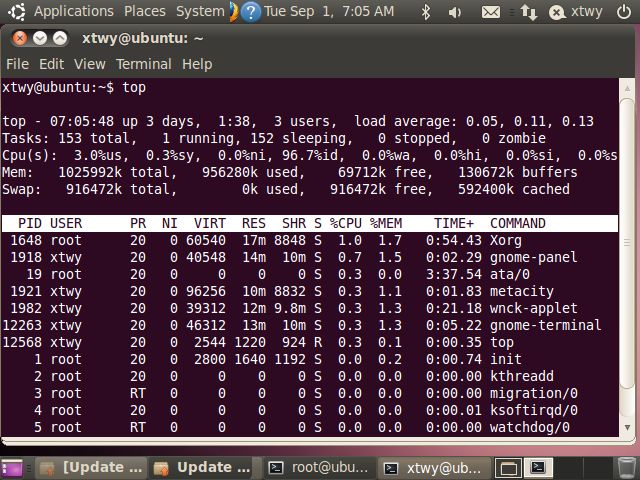
(6) pstree显示进程树
将进程间的关系以树结构的形式展示
3. 计划任务的设定
(1) at命令安排作业在某一时刻执行一次
at命令指定时间的方式
绝对计时方法:
hh:mm MM/DD/YY
相对计时方法:
now+n minutes
mow+n hours
now+n days
//5分钟后执行echo "hello" > /home/xtwy/hellohello.txt
xtwy@ubuntu:~$ at now+5 minutes
warning: commands will be executed using /bin/sh
at> echo "hello" > /home/xtwy/hellohello.txt
at> <EOT>
job 1 at Tue Sep 1 07:21:00 2015 //查看进程是否启动
xtwy@ubuntu:~$ at -l
1 Tue Sep 1 07:21:00 2015 a xtwy
(2)crontab周期性运行作业
crontab 常用选项如下:
-l 显示当前的crontab
-r 删除当前的crontab
-e 使用编辑器编辑当前crontab文件
采用crontab -e 命令进入计划任务编辑状态,时间及脚本设置格式如下:
分钟 小时 天 月 星期 命令/脚本
例如在每周五下午6点关机,其命令设置如下:
分钟 小时 天 月 星期 命令/脚本
00 18 * * 5 /usr/bin/shudown -h now
操作方法:
//显示当前的计划任务
xtwy@ubuntu:~$ crontab -l
no crontab for xtwy
//进入计划任务编辑状态
xtwy@ubuntu:~$ crontab -e
no crontab for xtwy - using an empty one
Select an editor. To change later, run 'select-editor'.
1. /bin/ed
2. /bin/nano <---- easiest
3. /usr/bin/vim.basic
4. /usr/bin/vim.tiny
Choose 1-4 [2]: 3
crontab: installing new crontab
//设置完成后再进行计划任务的查看
xtwy@ubuntu:~$ crontab -l
# m h dom mon dow command
30 9 * * 1-5 echo "test crontab" >> test.txt
通过下面方式进行查看计划:
xtwy@ubuntu:~$ cd /var/spool/cron
xtwy@ubuntu:/var/spool/cron$ ls
atjobs atspool crontabs
//crontabs目录只有root用户才能查看
xtwy@ubuntu:/var/spool/cron$ cd crontabs/
bash: cd: crontabs/: Permission denied
xtwy@ubuntu:/var/spool/cron$ su root
Password:
root@ubuntu:/var/spool/cron# cd crontabs/
root@ubuntu:/var/spool/cron/crontabs# ls
xtwy
root@ubuntu:/var/spool/cron/crontabs# ls -l
total 4
-rw------- 1 xtwy crontab 275 2015-09-01 17:45 xtwy
root@ubuntu:/var/spool/cron/crontabs# cat xtwy
# DO NOT EDIT THIS FILE - edit the master and reinstall.
# (/tmp/crontab.qUgCZF/crontab installed on Tue Sep 1 17:45:15 2015)
# (Cron version -- $Id: crontab.c,v 2.13 1994/01/17 03:20:37 vixie Exp $)
# m h dom mon dow command
30 9 * * 1-5 echo "test crontab" >> test.txt